Mac版如何使用PP助手导入音乐
[10-20 18:28:19] 来源:http://www.67xuexi.com 电脑常识 阅读:85956次
摘要: 操作方法:方法一:通过PP助手在线下载一,安装好PP助手Mac后,点击‘站点资源栏’的“音乐墙纸铃声”,点击音乐,找到自己喜欢的歌曲后点击 ↓ 下载二,稍等下载完毕之后,点击“资源管理”里的“音乐”,在下载好的音乐文件右边点击“导入”按钮三,点击右下角的任务队列 可以查看导入的状态四,等待导入完毕之后,直接打开手机上自带的音乐播放器即可播放方法二:导入本地的音乐文件①:打开PP助手,点击资源管理栏的音乐,之后在音乐管理面板上点击“添加”按钮②:在弹出的新对话框中找到本地的音乐文件点击打开即可添加至PP助手中③:连接好设备,点击导入按钮导入到设备里即可播放。
Mac版如何使用PP助手导入音乐,标签:电脑常识大全,http://www.67xuexi.com
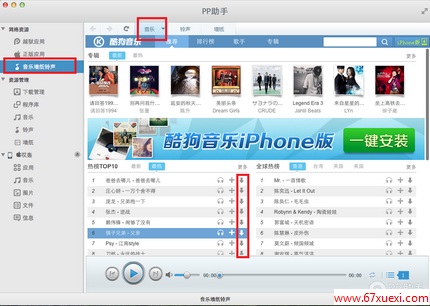
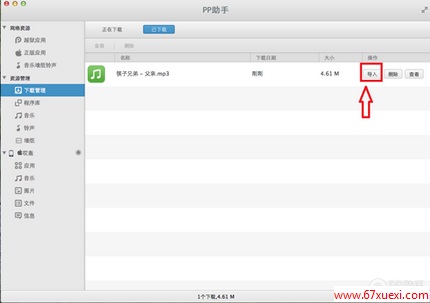
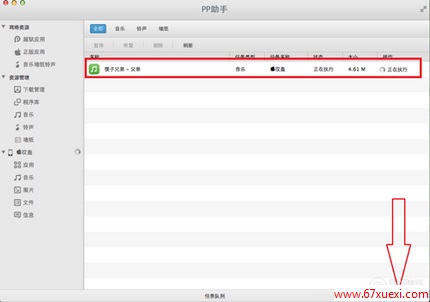
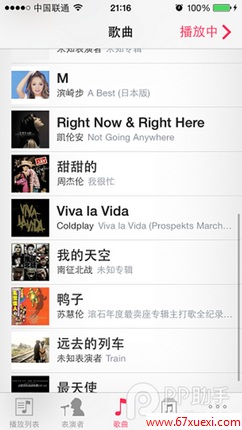
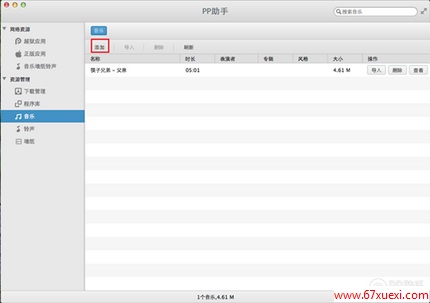
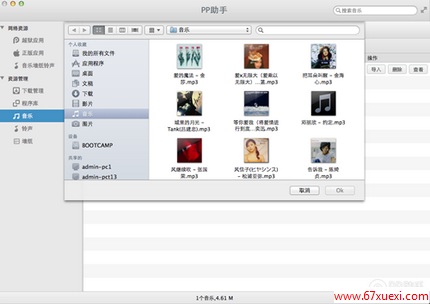
操作方法:
方法一:通过PP助手在线下载
一,安装好PP助手Mac后,点击‘站点资源栏’的“音乐墙纸铃声”,点击音乐,找到自己喜欢的歌曲后点击 ↓ 下载
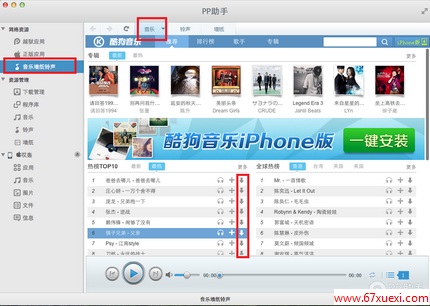
二,稍等下载完毕之后,点击“资源管理”里的“音乐”,在下载好的音乐文件右边点击“导入”按钮
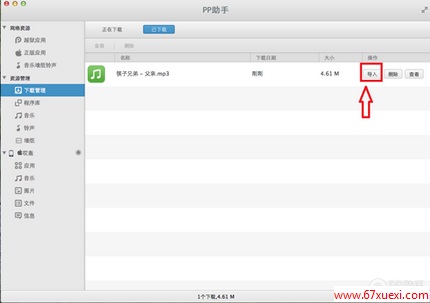
三,点击右下角的任务队列 可以查看导入的状态
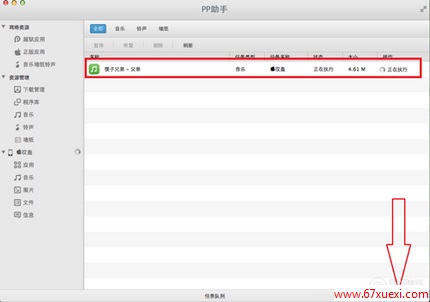
四,等待导入完毕之后,直接打开手机上自带的音乐播放器即可播放
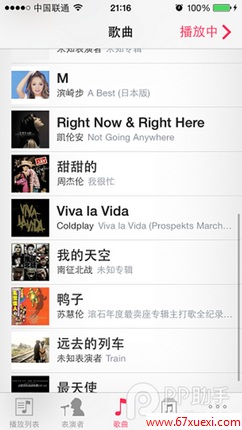
方法二:导入本地的音乐文件
①:打开PP助手,点击资源管理栏的音乐,之后在音乐管理面板上点击“添加”按钮
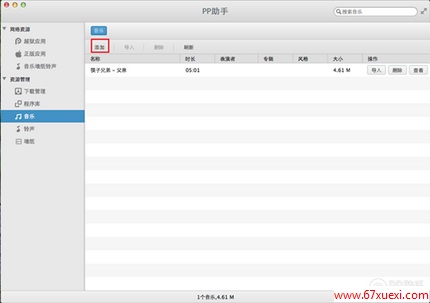
②:在弹出的新对话框中找到本地的音乐文件点击打开即可添加至PP助手中
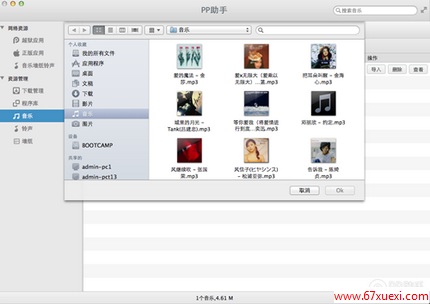
③:连接好设备,点击导入按钮导入到设备里即可播放。
Tag:电脑常识,电脑常识大全,电脑教程 - 电脑常识
- 上一篇:如何将家里电脑设计开机密码去掉